2019 TOYOTA RAV4 HYBRID USB
[x] Cancel search: USBPage 506 of 824

5045-10. Conseils relatifs au fonctionnement du système audio/vidéo
*: Vidéo USB uniquement
*1: Compatible uniquement avec la norme Windows Media Audio
*2: Les sources audio de 48 kHz ou plus sont converties à
48 kHz/24 bit.
*1: Compatibles avec le débit binaire variable (VBR)
*2: Compatible uniquement avec la norme Windows Media Audio
Format de fichier compatible
(vidéo)
*MP4/AVI/WMV
Dossiers par appareilMaximum 3000
Fichiers par appareilMaximum 9999
Fichiers par dos- sierMaximum255
Fréquence d’échantillonnage
correspondante
Type de fichierFréquence (kHz)
Fichiers MP3 :
MPEG 1 LAYER
3
32/44,1/48
Fichiers MP3 :
MPEG 2 LSF
LAYER 3
16/22,05/24
Fichiers WMA :
Versions 7, 8, 9
*1
(9.1/9.2)32/44,1/48
Fichiers AAC :
MPEG4/AAC-LC11,025/12/16/ 22,05/24/32/ 44,1/48
Fichiers WAV
(LPCM)
*2
8/11,025/12/16/22,05/24/32/
44,1/48/88,2/
96/176,4/192
FLAC*2
8/11,025/12/16/ 22,05/24/32/
44,1/48/88,2/
96/176,4/192
ÉlémentUSB
ALAC*2
8/11,025/12/16/ 22,05/24/32/44,1/48/64/ 88,2/96
OGG Vorbis*28/11,025/16/
22,05/32/44,1/ 48
Débits binaires correspon-
dants
*1
Type de fichierDébit binaire (kbps)
Fichiers MP3 :
MPEG 1 LAYER
3
32 - 320
Fichiers MP3 :
MPEG 2 LSF
LAYER 3
8 - 160
Fichiers WMA :
Versions 7, 8CBR 48 - 192
Fichiers WMA :
Ve rs io n 9
*2
(9.1/9.2)CBR 48 - 320
Fichiers AAC :
MPEG4/AAC-LC8 - 320
OGG Vorbis32-500
Type de fichierFréquence (kHz)
Page 507 of 824
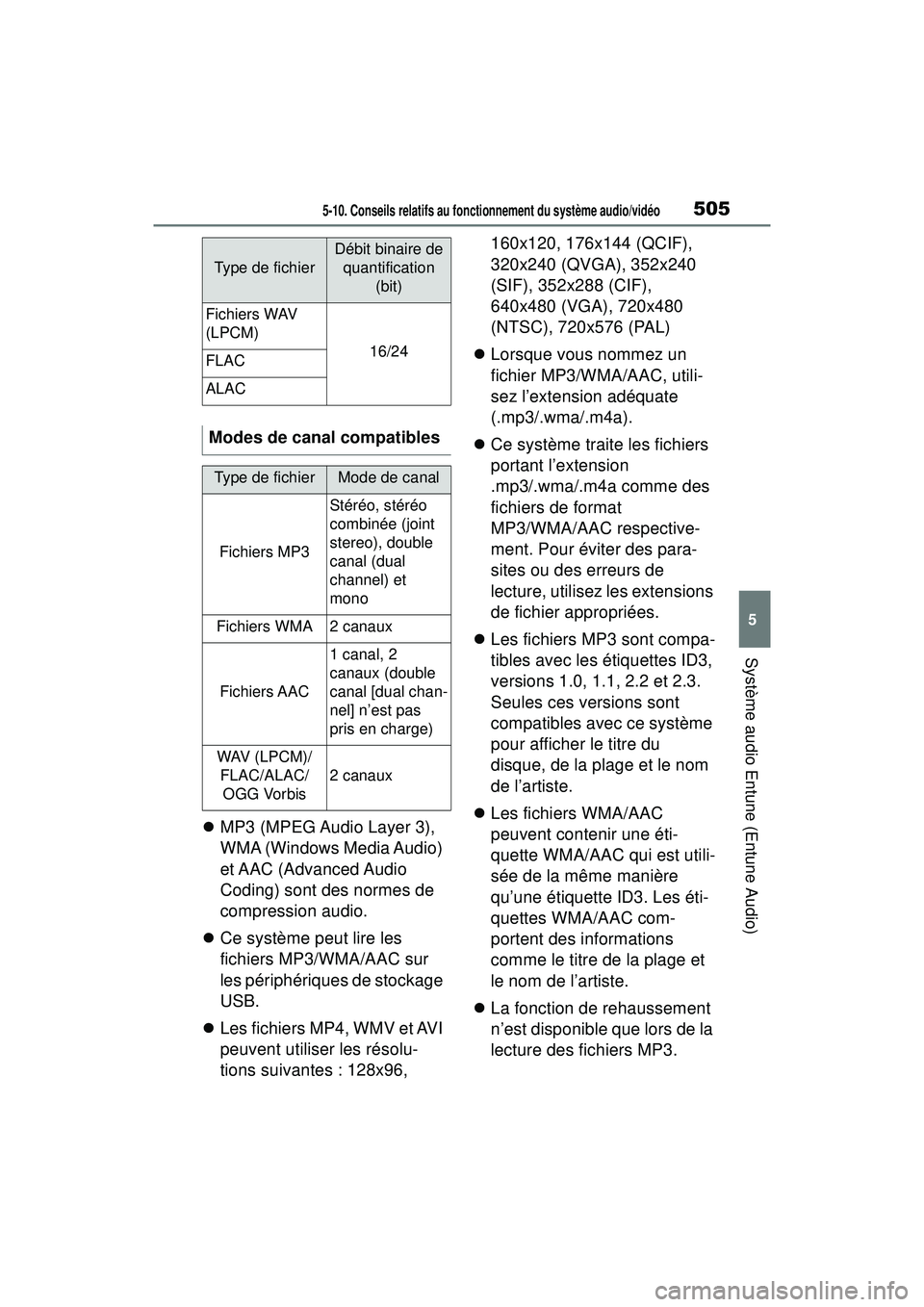
5055-10. Conseils relatifs au fonctionnement du système audio/vidéo
5
Système audio Entune (Entune Audio)
MP3 (MPEG Audio Layer 3),
WMA (Windows Media Audio)
et AAC (Advanced Audio
Coding) sont des normes de
compression audio.
Ce système peut lire les
fichiers MP3/WMA/AAC sur
les périphériques de stockage
USB.
Les fichiers MP4, WMV et AVI
peuvent utiliser les résolu-
tions suivantes : 128x96, 160x120, 176x144 (QCIF),
320x240 (QVGA), 352x240
(SIF), 352x288 (CIF),
640x480 (VGA), 720x480
(NTSC), 720x576 (PAL)
Lorsque vous nommez un
fichier MP3/WMA/AAC, utili-
sez l’extension adéquate
(.mp3/.wma/.m4a).
Ce système traite les fichiers
portant l’extension
.mp3/.wma/.m4a comme des
fichiers de format
MP3/WMA/AAC respective-
ment. Pour éviter des para-
sites ou des erreurs de
lecture, utilisez les extensions
de fichier appropriées.
Les fichiers MP3 sont compa-
tibles avec les étiquettes ID3,
versions 1.0, 1.1, 2.2 et 2.3.
Seules ces versions sont
compatibles avec ce système
pour afficher le titre du
disque, de la plage et le nom
de l’artiste.
Les fichiers WMA/AAC
peuvent contenir une éti-
quette WMA/AAC qui est utili-
sée de la même manière
qu’une étiquette ID3. Les éti-
quettes WMA/AAC com-
portent des informations
comme le titre de la plage et
le nom de l’artiste.
La fonction de rehaussement
n’est disponible que lors de la
lecture des fichiers MP3.
Type de fichier
Débit binaire de
quantification (bit)
Fichiers WAV
(LPCM)
16/24FLAC
ALAC
Modes de canal compatibles
Type de fichierMode de canal
Fichiers MP3
Stéréo, stéréo
combinée (joint
stereo), double
canal (dual
channel) et
mono
Fichiers WMA2 canaux
Fichiers AAC
1 canal, 2
canaux (double
canal [dual chan-
nel] n’est pas
pris en charge)
WAV (LPCM)/FLAC/ALAC/OGG Vorbis
2 canaux
Page 508 of 824
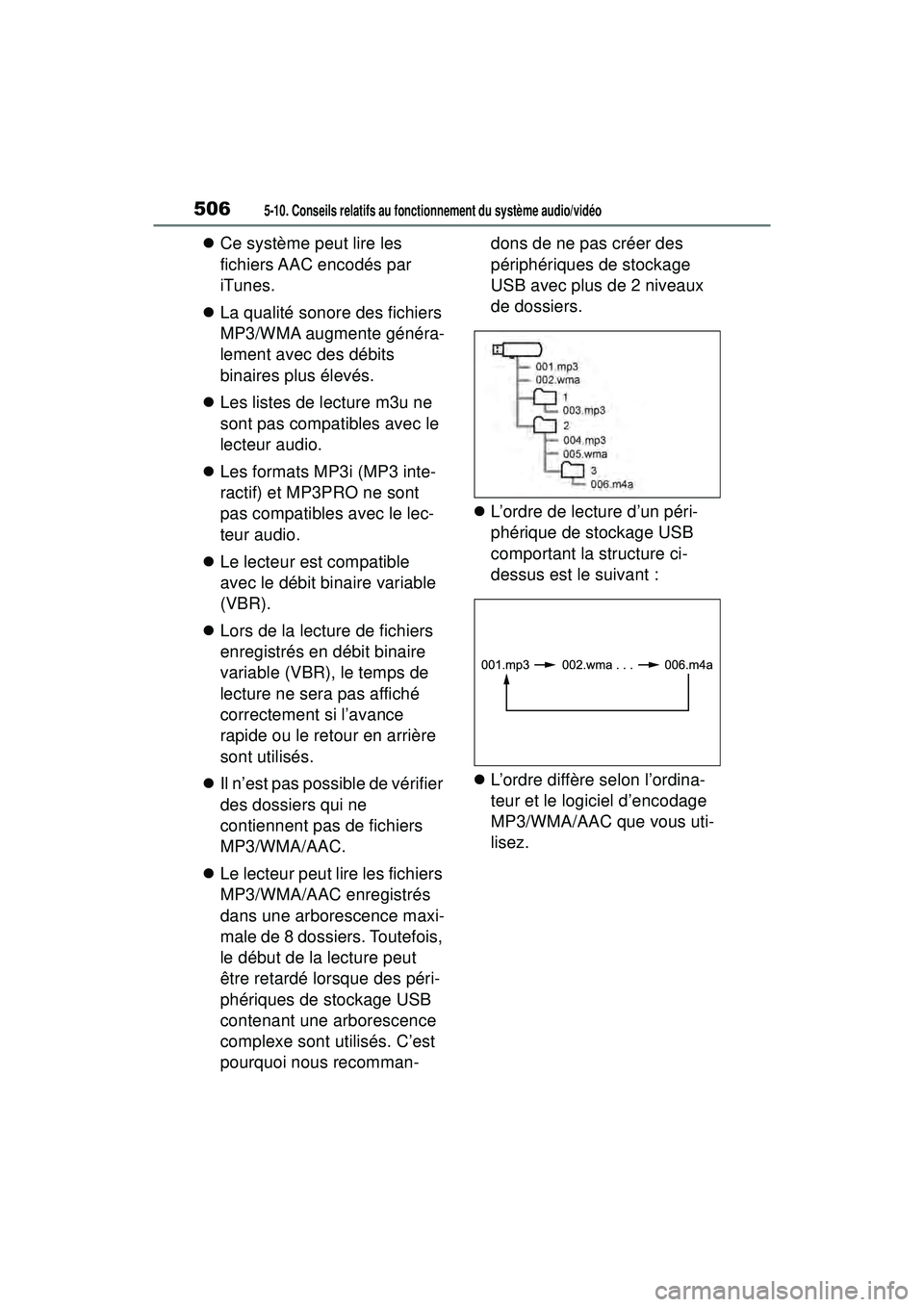
5065-10. Conseils relatifs au fonctionnement du système audio/vidéo
Ce système peut lire les
fichiers AAC encodés par
iTunes.
La qualité sonore des fichiers
MP3/WMA augmente généra-
lement avec des débits
binaires plus élevés.
Les listes de lecture m3u ne
sont pas compatibles avec le
lecteur audio.
Les formats MP3i (MP3 inte-
ractif) et MP3PRO ne sont
pas compatibles avec le lec-
teur audio.
Le lecteur est compatible
avec le débit binaire variable
(VBR).
Lors de la lecture de fichiers
enregistrés en débit binaire
variable (VBR), le temps de
lecture ne sera pas affiché
correctement si l’avance
rapide ou le retour en arrière
sont utilisés.
Il n’est pas possible de vérifier
des dossiers qui ne
contiennent pas de fichiers
MP3/WMA/AAC.
Le lecteur peut lire les fichiers
MP3/WMA/AAC enregistrés
dans une arborescence maxi-
male de 8 dossiers. Toutefois,
le début de la lecture peut
être retardé lorsque des péri-
phériques de stockage USB
contenant une arborescence
complexe sont utilisés. C’est
pourquoi nous recomman- dons de ne pas créer des
périphériques de stockage
USB avec plus de 2 niveaux
de dossiers.
L’ordre de lecture d’un péri-
phérique de stockage USB
comportant la structure ci-
dessus est le suivant :
L’ordre diffère selon l’ordina-
teur et le logiciel d’encodage
MP3/WMA/AAC que vous uti-
lisez.
Page 511 of 824
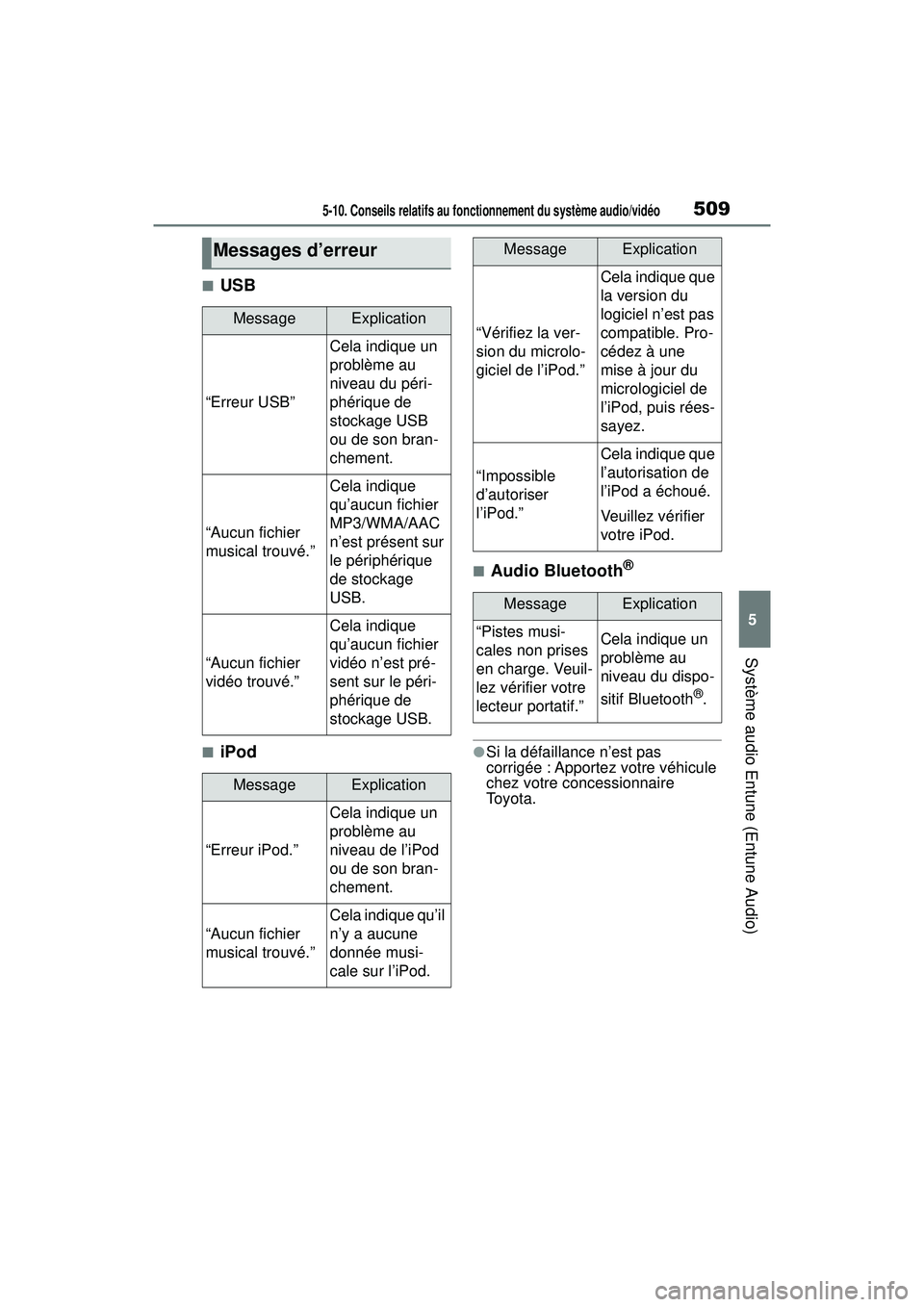
5095-10. Conseils relatifs au fonctionnement du système audio/vidéo
5
Système audio Entune (Entune Audio)
■USB
■iPod
■Audio Bluetooth®
●Si la défaillance n’est pas
corrigée : Apportez votre véhicule
chez votre concessionnaire
To y o t a .
Messages d’erreur
MessageExplication
“Erreur USB”
Cela indique un
problème au
niveau du péri-
phérique de
stockage USB
ou de son bran-
chement.
“Aucun fichier
musical trouvé.”
Cela indique
qu’aucun fichier
MP3/WMA/AAC
n’est présent sur
le périphérique
de stockage
USB.
“Aucun fichier
vidéo trouvé.”
Cela indique
qu’aucun fichier
vidéo n’est pré-
sent sur le péri-
phérique de
stockage USB.
MessageExplication
“Erreur iPod.”
Cela indique un
problème au
niveau de l’iPod
ou de son bran-
chement.
“Aucun fichier
musical trouvé.”
Cela indique qu’il
n’y a aucune
donnée musi-
cale sur l’iPod.
“Vérifiez la ver-
sion du microlo-
giciel de l’iPod.”
Cela indique que
la version du
logiciel n’est pas
compatible. Pro-
cédez à une
mise à jour du
micrologiciel de
l’iPod, puis rées-
sayez.
“Impossible
d’autoriser
l’iPod.”
Cela indique que
l’autorisation de
l’iPod a échoué.
Veuillez vérifier
votre iPod.
MessageExplication
“Pistes musi-
cales non prises
en charge. Veuil-
lez vérifier votre
lecteur portatif.”Cela indique un
problème au
niveau du dispo-
sitif Bluetooth
®.
MessageExplication
Page 522 of 824
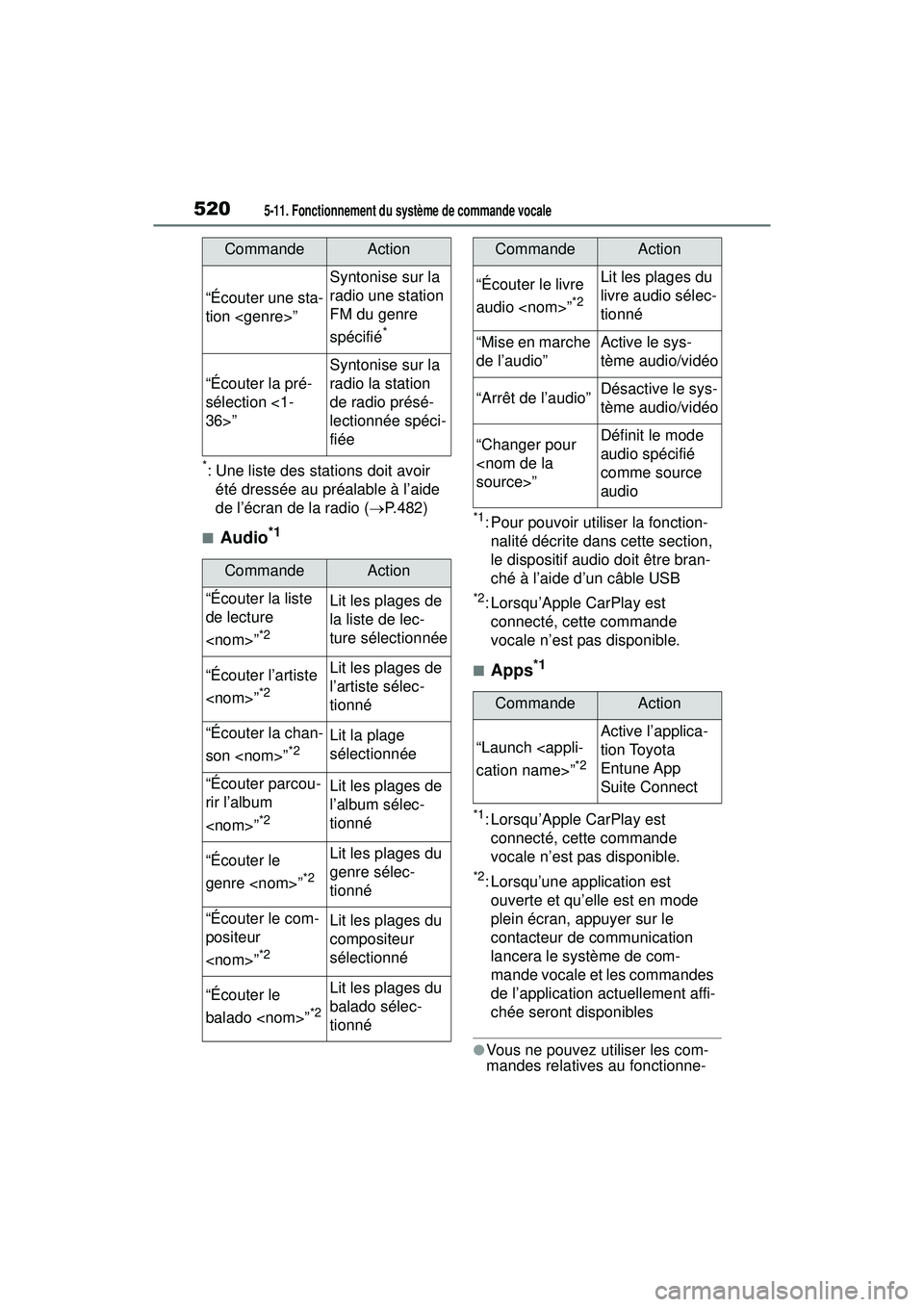
5205-11. Fonctionnement du système de commande vocale
*: Une liste des stations doit avoir été dressée au préalable à l’aide
de l’écran de la radio ( P.482)
■Audio*1*1: Pour pouvoir utiliser la fonction-
nalité décrite dans cette section,
le dispositif audio doit être bran-
ché à l’aide d’un câble USB
*2: Lorsqu’Apple CarPlay est connecté, cette commande
vocale n’est pas disponible.
■Apps*1
*1: Lorsqu’Apple CarPlay est connecté, cette commande
vocale n’est pas disponible.
*2: Lorsqu’une application est ouverte et qu’elle est en mode
plein écran, appuyer sur le
contacteur de communication
lancera le système de com-
mande vocale et les commandes
de l’application actuellement affi-
chée seront disponibles
●Vous ne pouvez utiliser les com-
mandes relatives au fonctionne-
“Écouter une sta-
tion
Syntonise sur la
radio une station
FM du genre
spécifié
*
“Écouter la pré-
sélection <1-
36>”
Syntonise sur la
radio la station
de radio présé-
lectionnée spéci-
fiée
CommandeAction
“Écouter la liste
de lecture
*2
Lit les plages de
la liste de lec-
ture sélectionnée
“Écouter l’artiste
*2
Lit les plages de
l’artiste sélec-
tionné
“Écouter la chan-
son
*2Lit la plage
sélectionnée
“Écouter parcou-
rir l’album
*2
Lit les plages de
l’album sélec-
tionné
“Écouter le
genre
*2
Lit les plages du
genre sélec-
tionné
“Écouter le com-
positeur
*2
Lit les plages du
compositeur
sélectionné
“Écouter le
balado
*2
Lit les plages du
balado sélec-
tionné
CommandeAction
“Écouter le livre
audio
*2
Lit les plages du
livre audio sélec-
tionné
“Mise en marche
de l’audio”Active le sys-
tème audio/vidéo
“Arrêt de l’audio”Désactive le sys-
tème audio/vidéo
“Changer pour
audio spécifié
comme source
audio
CommandeAction
“Launch
*2
Active l’applica-
tion Toyota
Entune App
Suite Connect
CommandeAction
Page 534 of 824
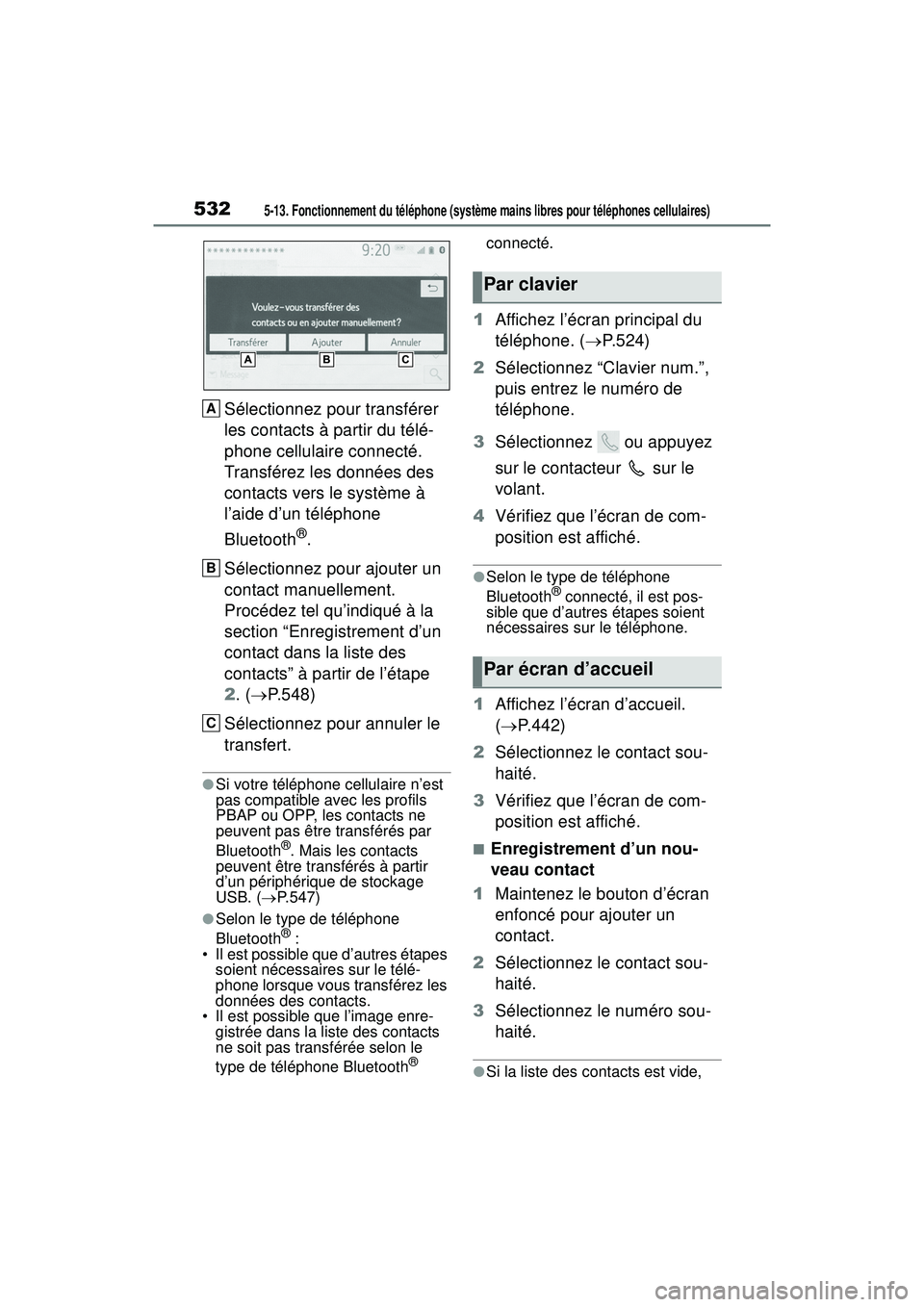
5325-13. Fonctionnement du téléphone (système mains libres pour téléphones cellulaires)
Sélectionnez pour transférer
les contacts à partir du télé-
phone cellulaire connecté.
Transférez les données des
contacts vers le système à
l’aide d’un téléphone
Bluetooth
®.
Sélectionnez pour ajouter un
contact manuellement.
Procédez tel qu’indiqué à la
section “Enregistrement d’un
contact dans la liste des
contacts” à partir de l’étape
2 . ( P.548)
Sélectionnez pour annuler le
transfert.
●Si votre téléphone cellulaire n’est
pas compatible avec les profils
PBAP ou OPP, les contacts ne
peuvent pas être transférés par
Bluetooth
®. Mais les contacts
peuvent être transférés à partir
d’un périphérique de stockage
USB. ( P.547)
●Selon le type de téléphone
Bluetooth®:
• Il est possible que d’autres étapes soient nécessaires sur le télé-
phone lorsque vous transférez les
données des contacts.
• Il est possible que l’image enre-
gistrée dans la liste des contacts
ne soit pas transférée selon le
type de téléphone Bluetooth
® connecté.
1
Affichez l’écran principal du
téléphone. ( P.524)
2 Sélectionnez “Clavier num.”,
puis entrez le numéro de
téléphone.
3 Sélectionnez ou appuyez
sur le contacteur sur le
volant.
4 Vérifiez que l’écran de com-
position est affiché.
●Selon le type de téléphone
Bluetooth® connecté, il est pos-
sible que d’autres étapes soient
nécessaires sur le téléphone.
1 Affichez l’écran d’accueil.
( P.442)
2 Sélectionnez le contact sou-
haité.
3 Vérifiez que l’écran de com-
position est affiché.
■Enregistrement d’un nou-
veau contact
1 Maintenez le bouton d’écran
enfoncé pour ajouter un
contact.
2 Sélectionnez le contact sou-
haité.
3 Sélectionnez le numéro sou-
haité.
●Si la liste des contacts est vide,
A
B
C
Par clavier
Par écran d’accueil
Page 549 of 824
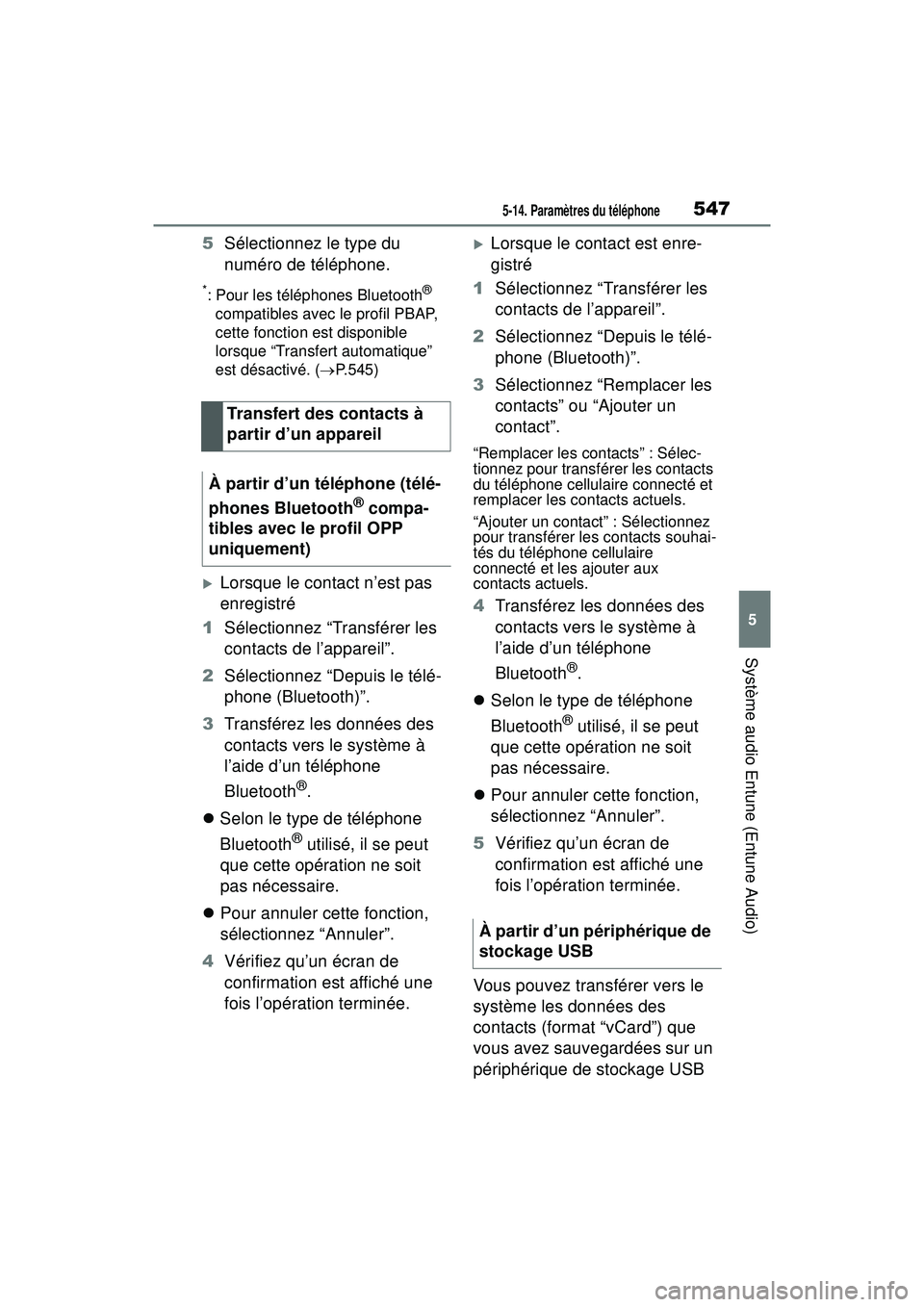
5475-14. Paramètres du téléphone
5
Système audio Entune (Entune Audio)
5Sélectionnez le type du
numéro de téléphone.
*: Pour les téléphones Bluetooth®
compatibles avec le profil PBAP,
cette fonction est disponible
lorsque “Transfert automatique”
est désactivé. ( P.545)
Lorsque le contact n’est pas
enregistré
1 Sélectionnez “Transférer les
contacts de l’appareil”.
2 Sélectionnez “Depuis le télé-
phone (Bluetooth)”.
3 Transférez les données des
contacts vers le système à
l’aide d’un téléphone
Bluetooth
®.
Selon le type de téléphone
Bluetooth
® utilisé, il se peut
que cette opération ne soit
pas nécessaire.
Pour annuler cette fonction,
sélectionnez “Annuler”.
4 Vérifiez qu’un écran de
confirmation est affiché une
fois l’opération terminée.
Lorsque le contact est enre-
gistré
1 Sélectionnez “Transférer les
contacts de l’appareil”.
2 Sélectionnez “Depuis le télé-
phone (Bluetooth)”.
3 Sélectionnez “Remplacer les
contacts” ou “Ajouter un
contact”.
“Remplacer les contacts” : Sélec-
tionnez pour transférer les contacts
du téléphone cellulaire connecté et
remplacer les contacts actuels.
“Ajouter un contact” : Sélectionnez
pour transférer les contacts souhai-
tés du téléphone cellulaire
connecté et les ajouter aux
contacts actuels.
4Transférez les données des
contacts vers le système à
l’aide d’un téléphone
Bluetooth
®.
Selon le type de téléphone
Bluetooth
® utilisé, il se peut
que cette opération ne soit
pas nécessaire.
Pour annuler cette fonction,
sélectionnez “Annuler”.
5 Vérifiez qu’un écran de
confirmation est affiché une
fois l’opération terminée.
Vous pouvez transférer vers le
système les données des
contacts (format “vCard”) que
vous avez sauvegardées sur un
périphérique de stockage USB
Transfert des contacts à
partir d’un appareil
À partir d’un téléphone (télé-
phones Bluetooth
® compa-
tibles avec le profil OPP
uniquement)
À partir d’un périphérique de
stockage USB
Page 550 of 824
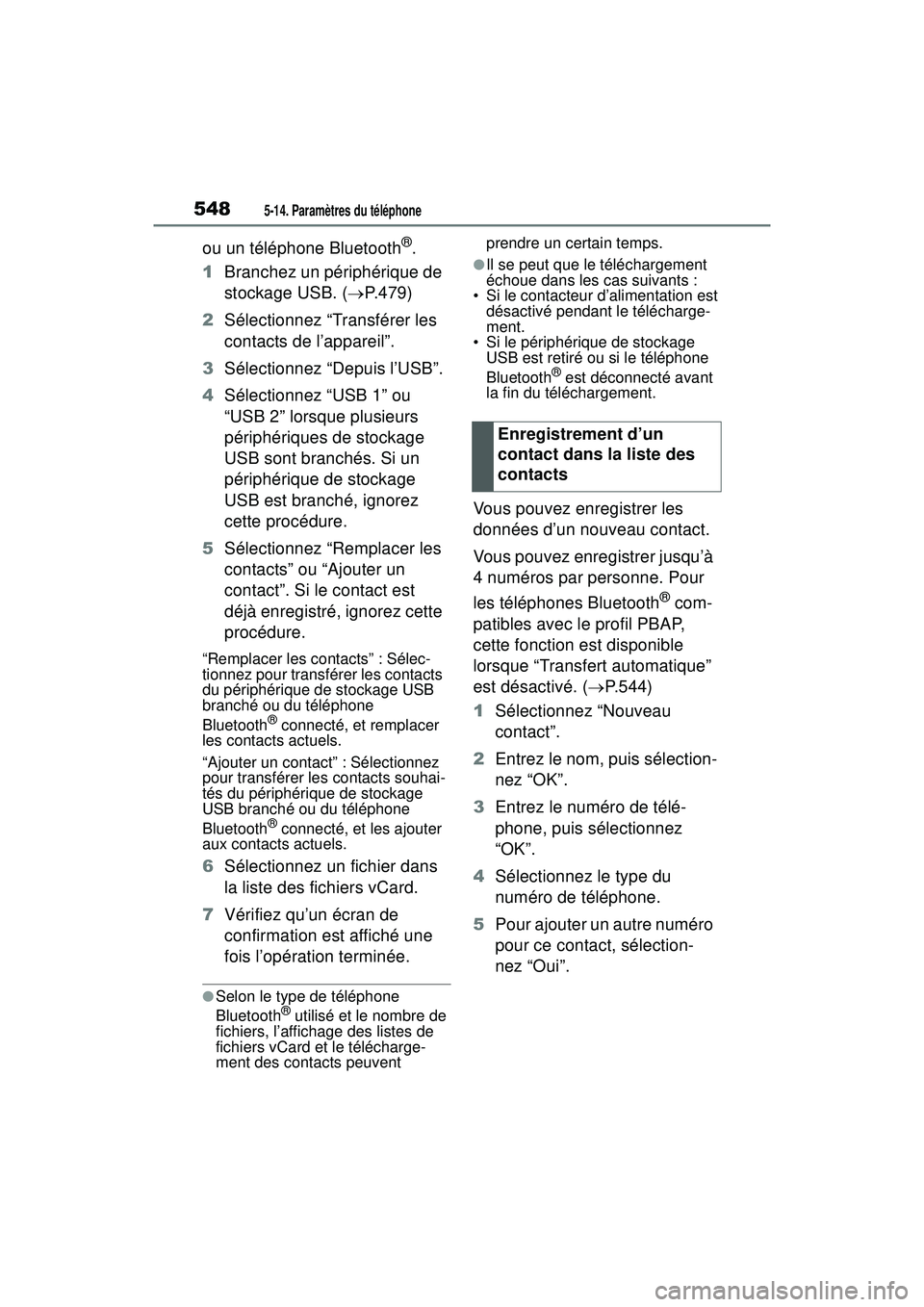
5485-14. Paramètres du téléphone
ou un téléphone Bluetooth®.
1 Branchez un périphérique de
stockage USB. ( P.479)
2 Sélectionnez “Transférer les
contacts de l’appareil”.
3 Sélectionnez “Depuis l’USB”.
4 Sélectionnez “USB 1” ou
“USB 2” lorsque plusieurs
périphériques de stockage
USB sont branchés. Si un
périphérique de stockage
USB est branché, ignorez
cette procédure.
5 Sélectionnez “Remplacer les
contacts” ou “Ajouter un
contact”. Si le contact est
déjà enregistré, ignorez cette
procédure.
“Remplacer les contacts” : Sélec-
tionnez pour transférer les contacts
du périphérique de stockage USB
branché ou du téléphone
Bluetooth
® connecté, et remplacer
les contacts actuels.
“Ajouter un contact” : Sélectionnez
pour transférer les contacts souhai-
tés du périphérique de stockage
USB branché ou du téléphone
Bluetooth
® connecté, et les ajouter
aux contacts actuels.
6 Sélectionnez un fichier dans
la liste des fichiers vCard.
7 Vérifiez qu’un écran de
confirmation est affiché une
fois l’opération terminée.
●Selon le type de téléphone
Bluetooth® utilisé et le nombre de
fichiers, l’affichage des listes de
fichiers vCard et le télécharge-
ment des contacts peuvent prendre un certain temps.
●Il se peut que le téléchargement
échoue dans les cas suivants :
• Si le contacteur d’alimentation est désactivé pendant le télécharge-
ment.
• Si le périphérique de stockage USB est retiré ou si le téléphone
Bluetooth
® est déconnecté avant
la fin du téléchargement.
Vous pouvez enregistrer les
données d’un nouveau contact.
Vous pouvez enregistrer jusqu’à
4 numéros par personne. Pour
les téléphones Bluetooth
® com-
patibles avec le profil PBAP,
cette fonction est disponible
lorsque “Transfert automatique”
est désactivé. ( P.544)
1 Sélectionnez “Nouveau
contact”.
2 Entrez le nom, puis sélection-
nez “OK”.
3 Entrez le numéro de télé-
phone, puis sélectionnez
“OK”.
4 Sélectionnez le type du
numéro de téléphone.
5 Pour ajouter un autre numéro
pour ce contact, sélection-
nez “Oui”.Enregistrement d’un
contact dans la liste des
contacts